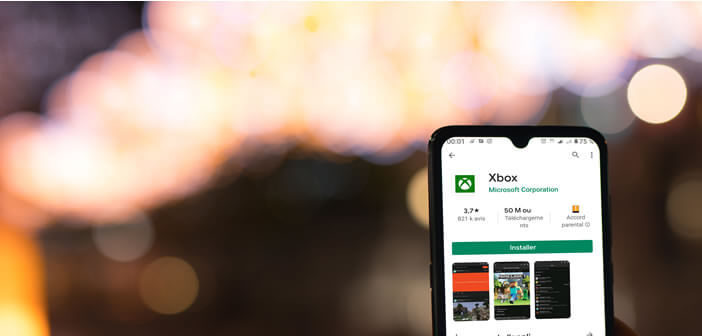
Wussten Sie, dass Sie Ihre Xbox-Konsole von Ihrem Smartphone aus steuern können? Seit der Veröffentlichung der neuen Xbox-Anwendung für Android können Besitzer einer Xbox One-Spielekonsole Spiele kaufen oder die Aufnahmen direkt von ihrem Telefon aus teilen. Es ist auch möglich, ein Smartphone oder Tablet als Multimedia-Controller zu verwenden..
Installieren Sie die Xbox-App
Zu Beginn müssen Sie sicherstellen, dass Ihr Smartphone über Android 4.4 oder höher verfügt. Smartphones, die vor weniger als 5 Jahren veröffentlicht wurden, verfügen in der Regel über ein System, das mit der Xbox-App kompatibel ist.
Das sollte für Sie also kein allzu großes Problem sein. Bei Bedarf müssen Sie Ihr Smartphone oder Tablet auf die neueste Version von Android aktualisieren, die mit Ihrem Gerät kompatibel ist. Seien Sie versichert, es ist eine relativ einfache Operation..
- Öffnen Sie Ihre Telefoneinstellungen
- Scrollen Sie im Fenster nach unten und klicken Sie auf das Thema zum Telefon
- Drücken Sie die Update-Taste
- Bei einigen Telefonen unterscheidet sich die Vorgehensweise geringfügig
- Klicken Sie auf den Systemabschnitt
- Wählen Sie die Systemaktualisierungsoption
- Drücken Sie die blaue Taste, um nach Updates zu suchen
Ihr Telefon sucht nach einer neuen Version von Android für Ihr Gerät. Wenn ein Update verfügbar ist, wird auf dem Bildschirm Ihres Telefons eine Meldung mit den verschiedenen Informationen zur Installation angezeigt. Fahren wir nun mit der Installation der Xbox-App fort.
Google Play Store öffnen Geben Sie
im Suchfeld Xbox ein.
Klicken Sie in der Ergebnisliste auf die Karte. Klicken Sie auf
die Schaltfläche "Installieren", um den Download zu starten.
Nach der Installation starten Sie sie.
Beim ersten Start werden Sie aufgefordert, eine Verbindung zu Ihrem Computer herzustellen Xbox-Konto
Natürlich müssen Sie dieselben Xbox-IDs eingeben, die auf Ihrer Konsole verwendet werden. Sobald die Verbindung hergestellt ist, sollte Ihre Xbox One angezeigt werden. Ist dies nicht der Fall, überprüfen Sie, ob die beiden Geräte (Konsole und Smartphone) mit demselben Wi-Fi-Netzwerk verbunden sind..
Synchronisieren Sie Ihr Smartphone mit Ihrer Konsole
Wenn Sie Ihr Smartphone als Multimedia-Controller (Wiedergabe, Pause) oder als externe Tastatur verwenden möchten, denken Sie daran, bevor Sie die beiden Geräte synchronisieren. Diese Operation ist wesentlich.
- Starten Sie die Xbox-App auf Ihrem Smartphone
- Drücken Sie die Menütaste (drei horizontale Balken) in der oberen linken Ecke des Bildschirms
- Wählen Sie die Verbindungsoption
- Klicken Sie auf die Schaltfläche Mit Ihrer Xbox verbinden
- Das Fenster zeigt die Liste aller mit Ihrem Netzwerk verbundenen Konsolen an
- Klicken Sie auf den Namen Ihrer Konsole
- Aktivieren Sie das Kontrollkästchen Automatisch verbinden
- Drücken Sie die Verbindungstaste, um Ihre Auswahl zu bestätigen
Wenn die Anwendung Ihre Konsole nicht finden kann, haben Sie keine andere Wahl, als sich für eine manuelle Verbindung zu entscheiden. Drücken Sie die Taste IP-Adresse eingeben und geben Sie die Netzwerkidentifikationsnummer der Konsole ein.
Wenn Sie es nicht wissen, öffnen Sie die Einstellungen Ihrer Xbox One und klicken Sie dann auf den Netzwerkbereich, die Netzwerkeinstellungen und schließlich auf die erweiterten Einstellungen. Im Fenster finden Sie die IP-Adresse der Konsole.
Steuern Sie Ihre Xbox One mit Ihrem Smartphone
Sobald die beiden Geräte verbunden sind, wird unten rechts in der Anwendung ein kleines Fernbedienungssymbol angezeigt. Klicken Sie darauf, um das Fernbedienungsmodul zu starten. Letzteres verfügt über vier Schaltflächen (rot, blau, gelbgrün) und verschiedene Menüoptionen.
Beachten Sie, dass Sie Ihr Smartphone auch als Gamecontroller verwenden können, wenn Ihr Controller defekt ist. Dem Modul mangelt es jedoch an Präzision und Reaktionsfähigkeit. Die Xbox-App bietet auch die Möglichkeit, mit Freunden zu chatten oder Benachrichtigungen anzuzeigen.